使用aspen查物性
- 格式:doc
- 大小:401.50 KB
- 文档页数:13
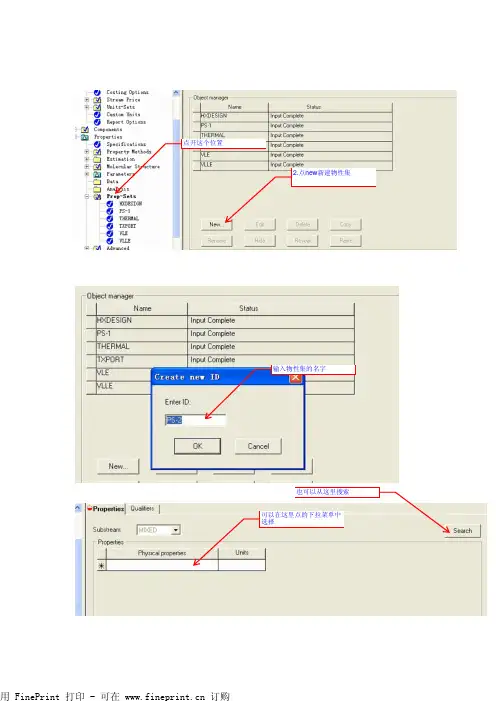
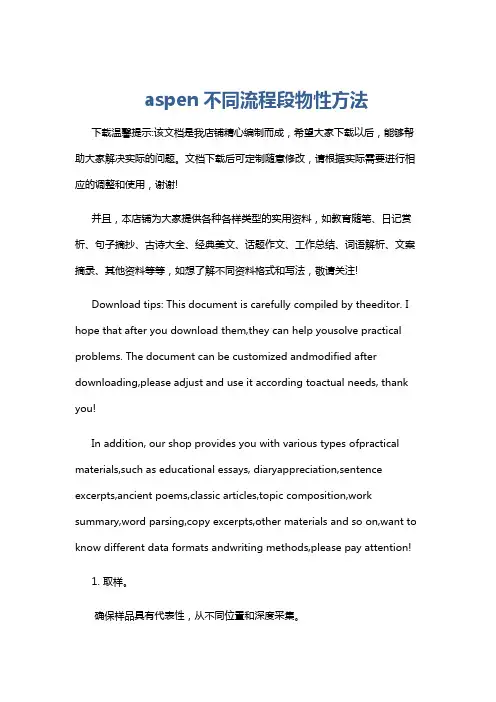
aspen不同流程段物性方法下载温馨提示:该文档是我店铺精心编制而成,希望大家下载以后,能够帮助大家解决实际的问题。
文档下载后可定制随意修改,请根据实际需要进行相应的调整和使用,谢谢!并且,本店铺为大家提供各种各样类型的实用资料,如教育随笔、日记赏析、句子摘抄、古诗大全、经典美文、话题作文、工作总结、词语解析、文案摘录、其他资料等等,如想了解不同资料格式和写法,敬请关注!Download tips: This document is carefully compiled by theeditor. I hope that after you download them,they can help yousolve practical problems. The document can be customized andmodified after downloading,please adjust and use it according toactual needs, thank you!In addition, our shop provides you with various types ofpractical materials,such as educational essays, diaryappreciation,sentence excerpts,ancient poems,classic articles,topic composition,work summary,word parsing,copy excerpts,other materials and so on,want to know different data formats andwriting methods,please pay attention!1. 取样。
确保样品具有代表性,从不同位置和深度采集。
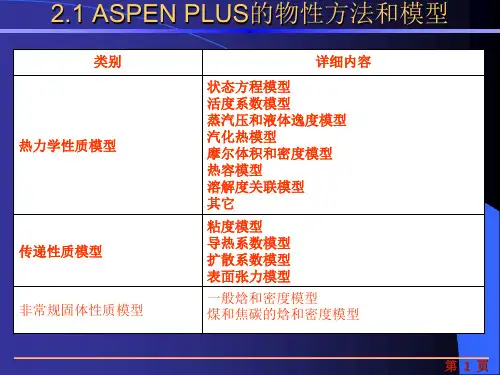
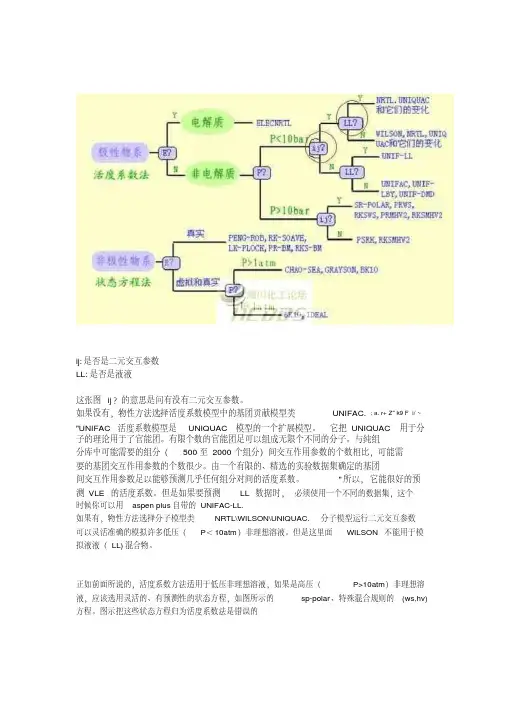
ij:是否是二元交互参数LL:是否是液液这张图ij?的意思是问有没有二元交互参数。
如果没有,物性方法选择活度系数模型中的基团贡献模型类UNIFAC.; a. r+ Z" k9 F i/ ~ "UNIFAC活度系数模型是UNIQUAC模型的一个扩展模型。
它把UNIQUAC用于分子的理论用于了官能团。
有限个数的官能团足可以组成无限个不同的分子。
与纯组分库中可能需要的组分(500至2000个组分)间交互作用参数的个数相比,可能需要的基团交互作用参数的个数很少。
由一个有限的、精选的实验数据集确定的基团间交互作用参数足以能够预测几乎任何组分对间的活度系数。
"所以,它能很好的预测VLE的活度系数。
但是如果要预测LL数据时,必须使用一个不同的数据集,这个时候你可以用aspen plus自带的UNIFAC-LL.如果有,物性方法选择分子模型类NRTL\WILSON\UNIQUAC.分子模型运行二元交互参数可以灵活准确的模拟许多低压(P<10atm)非理想溶液。
但是这里面WILSON不能用于模拟液液(LL)混合物。
正如前面所说的,活度系数方法适用于低压非理想溶液,如果是高压(P>10atm)非理想溶液,应该选用灵活的、有预测性的状态方程,如图所示的sp-polar、特殊混合规则的(ws,hv)方程。
图示把这些状态方程归为活度系数法是错误的aspen模拟中状态方程物性方法的选择在Aspen模拟中物性方法的选择至关重要,物性方法选择正确与否直接关系到模拟结果的准确性。
现向全体海友征集各种物性方法的使用条件、范围及相关注意事项。
例如:性质方法名:WILSON,γ模型名:wilson,气体状态方程:理想气体定律! J* v3 ~+ V1 c$ X7 e/ R f1 mWilson 模型属于活度系数模型的一种。
适用于许多类型的非理想溶液,但不能模拟液-液分离。
可在正规溶液基础上用于模拟低压下的非理想系统。
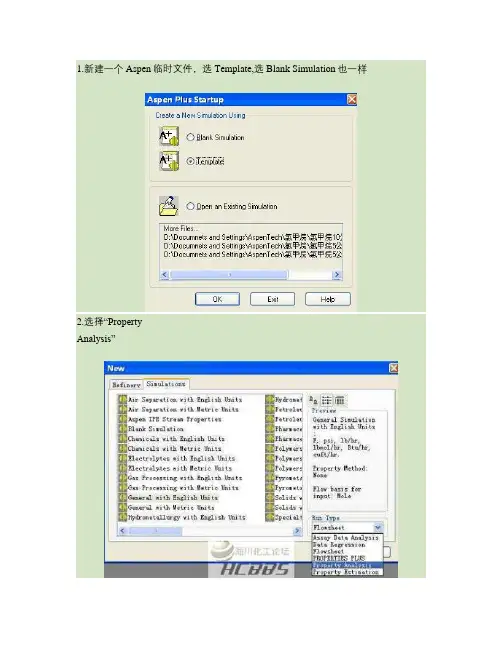
1.新建一个Aspen临时文件,选Template,选Blank Simulation也一样2.选择“PropertyAnalysis”3.按“N→”继续,Aspen中“N→”表示下一步,设置完当页后点这个按钮就会自动到下一页的设置页面中,以下类似4.输入标题,随便输入注意图中红色方框,是设置该aspen文档的默认单位集,默认是ENG,即英制单位,其温度是“F”,后边会讲到。
点“N→”下一步5.输入“water”或者”H2O”都可以,点回车后图片如下继续点“N→”下一步6.选择“Process type”,常用物性方法计算类型,里面是不同的物性方法分类,比如当前选择的“COMMON”为常用方法,”CHEMICAL”化学工艺计算,“ELECTROL ”为电解质计算,不同的物质计算要选择不同的物性计算方法集,当然同一种物质也可在不同物性方法集中的选择物性计算方法,不同的物性计算方法集计算出来的物性会有所区别,精确度也不一样,具体见附件本例中选择“COMMON”集即可7.然后选择计算方法“STEAMNBS”此表为水和蒸汽计算8. 继续点“N→”下一步后如图,点确定即可9.点“New”10.选“GENERIC”,普通即可11.方框内设置流量及流量表示方法和单位,有摩尔,质量,体积12.这里设置温度和压力,注意温度和压力单位,英制单位默认温度为…F‟,压力为‟psia‟ ,“rearly”的帖子“如何用ASPEN11.1查询物理性质”中默认为…C‟,这是因为他在第4张图片中默认单位选的METCKGCM或SI-CBAR,至于单位集可百度13.我们将压力设置为一个大气压,选择温度为变化量14.选中“Temperature”,点击“Range/List”选择结果列表方式在“rearly”的帖子“如何用ASPEN11.1查询物理性质”中,他设置的”Lower”为10,很多海友反应计算结果报错,这就是开头第4项默认单位选择的问题,英制中温度单位为“F”,10F=-12℃,这时候的水已经成冰了,就不是计算方法“STEAMNBS”水和蒸汽计算范围了,所以会报错,故最低应设成32以上15.选中“HXDESIGN”点“>”右移,HXDESIGN是计算热交换为主,下面计算密度,热容等等,可参考下面的英文解释16.选择完成后不要点“N→”下一步,这里还有一个定义你想查询的物性,这个是可选的点击左边树形图,选择方框所示MASSVFRA:混合物的气相分率MASSFLMX:混合物的质量流率HMX:混合物的焓RHOMX:混合物的密度CPMX:混合物的恒压热容PCMX:混合物临界状态下的临界压力MUMX:混合物粘度KMX:混合物的导热系数SIGMAMX:表面张力MWMX:混合物分子量单位可根据个人习惯选择,物性可右键删除17.一路确定计算完毕,点击上图中红色方框内图标查看计算结果18.点击左边树状图方框内文件夹图标,最后得到计算结果如下可见变量“TEMP”变量中温度单位为‟F‟,点击改成“C”后就是我们熟悉的摄氏度了。
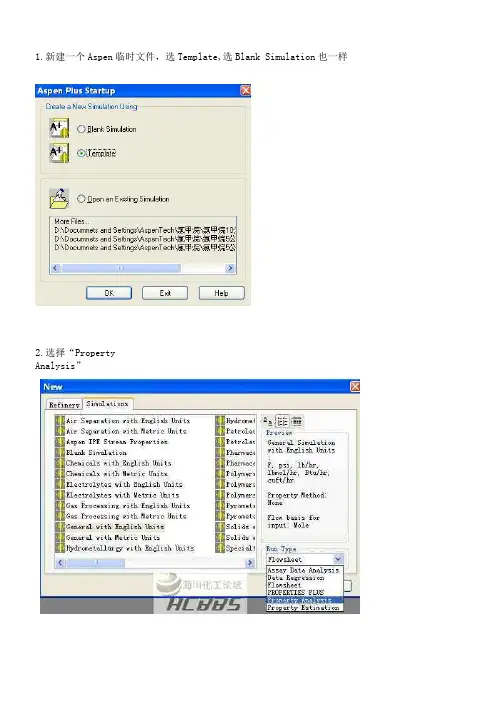
1.新建一个Aspen临时文件,选Template,选Blank Simulation也一样2.选择“PropertyAnalysis”3.按“N→”继续,Aspen中“N→”表示下一步,设置完当页后点这个按钮就会自动到下一页的设置页面中,以下类似4.输入标题,随便输入注意图中红色方框,是设置该aspen文档的默认单位集,默认是ENG,即英制单位,其温度是“F”,后边会讲到。
点“N→”下一步5.输入“water”或者”H2O”都可以,点回车后图片如下继续点“N→”下一步6.选择“Process type”,常用物性方法计算类型,里面是不同的物性方法分类,比如当前选择的“COMMON”为常用方法,”CHEMICAL”化学工艺计算,“ELECTROL ”为电解质计算,不同的物质计算要选择不同的物性计算方法集,当然同一种物质也可在不同物性方法集中的选择物性计算方法,不同的物性计算方法集计算出来的物性会有所区别,精确度也不一样,具体见附件本例中选择“COMMON”集即可7.然后选择计算方法“STEAMNBS”此表为水和蒸汽计算8. 继续点“N→”下一步后如图,点确定即可9.点“New”10.选“GENERIC”,普通即可11.方框内设置流量及流量表示方法和单位,有摩尔,质量,体积12.这里设置温度和压力,注意温度和压力单位,英制单位默认温度为‘F’,压力为’psia’ ,“rearly”的帖子“如何用ASPEN11.1查询物理性质”中默认为‘C’,这是因为他在第4张图片中默认单位选的METCKGCM或SI-CBAR,至于单位集可百度13.我们将压力设置为一个大气压,选择温度为变化量14.选中“Temperature”,点击“Range/List”选择结果列表方式在“rearly”的帖子“如何用ASPEN11.1查询物理性质”中,他设置的”Lower”为10,很多海友反应计算结果报错,这就是开头第4项默认单位选择的问题,英制中温度单位为“F”,10F=-12℃,这时候的水已经成冰了,就不是计算方法“STEAMNBS”水和蒸汽计算范围了,所以会报错,故最低应设成32以上15.选中“HXDESIGN”点“>”右移,HXDESIGN是计算热交换为主,下面计算密度,热容等等,可参考下面的英文解释16.选择完成后不要点“N→”下一步,这里还有一个定义你想查询的物性,这个是可选的点击左边树形图,选择方框所示MASSVFRA:混合物的气相分率MASSFLMX:混合物的质量流率HMX:混合物的焓RHOMX:混合物的密度CPMX:混合物的恒压热容PCMX:混合物临界状态下的临界压力MUMX:混合物粘度KMX:混合物的导热系数SIGMAMX:表面张力MWMX:混合物分子量单位可根据个人习惯选择,物性可右键删除17.一路确定计算完毕,点击上图中红色方框内图标查看计算结果18.点击左边树状图方框内文件夹图标,最后得到计算结果如下可见变量“TEMP”变量中温度单位为’F’,点击改成“C”后就是我们熟悉的摄氏度了。
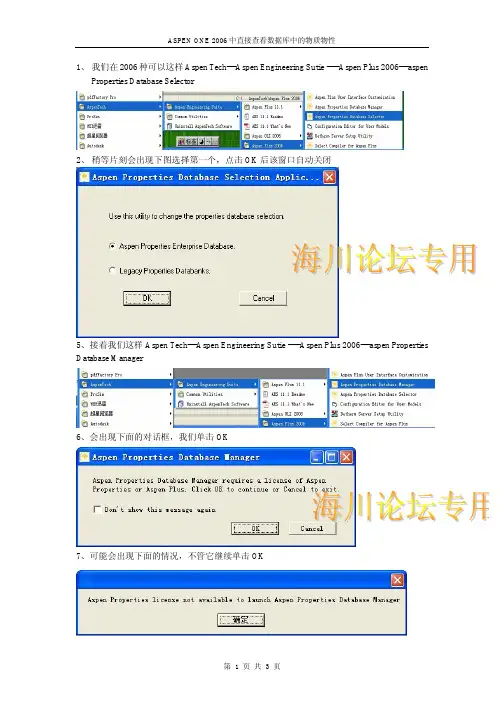
1、我们在2006种可以这样Aspen Tech---Aspen Engineering Sutie ----Aspen Plus 2006---aspen
Properties Database Selector
2、稍等片刻会出现下图选择第一个,点击OK后该窗口自动关闭
5、接着我们这样Aspen Tech---Aspen Engineering Sutie ----Aspen Plus 2006---aspen Properties Database Manager
6、会出现下面的对话框,我们单击OK
7、可能会出现下面的情况,不管它继续单击OK
8、我们继续单击OK
9、这个时候会出现线面这个对话框,看到了吗?数据库NIST06种有15396种物质。
10、点击上图左栏中的NIST06----Selected---Compounds---- Find Compounds 弹出
11、在上面的对话框中选择选择你要查看的物质,单击Add selected compound,然后关闭
12、然后点击左栏周Ddatabanks----NIST-TRC ---Pure,在View中分别选择all,单击右边的Compare就会出现下图;这个就是物性。
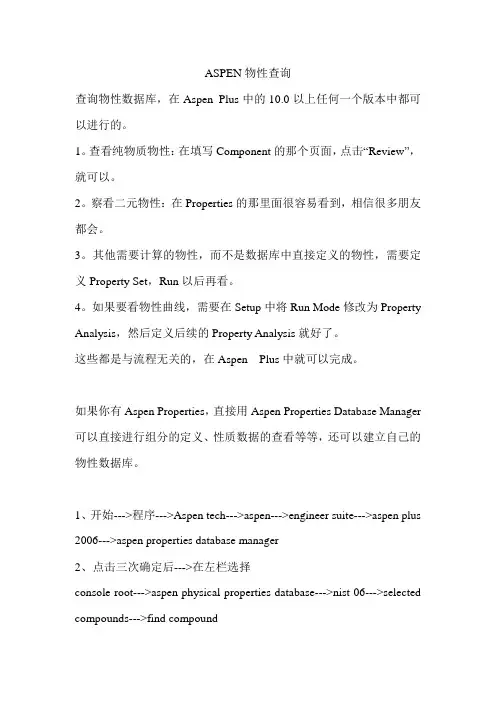
ASPEN物性查询查询物性数据库,在Aspen Plus中的10.0以上任何一个版本中都可以进行的。
1。
查看纯物质物性:在填写Component的那个页面,点击“Review”,就可以。
2。
察看二元物性:在Properties的那里面很容易看到,相信很多朋友都会。
3。
其他需要计算的物性,而不是数据库中直接定义的物性,需要定义Property Set,Run以后再看。
4。
如果要看物性曲线,需要在Setup中将Run Mode修改为Property Analysis,然后定义后续的Property Analysis就好了。
这些都是与流程无关的,在Aspen Plus中就可以完成。
如果你有Aspen Properties,直接用Aspen Properties Database Manager 可以直接进行组分的定义、性质数据的查看等等,还可以建立自己的物性数据库。
1、开始--->程序--->Aspen tech--->aspen--->engineer suite--->aspen plus 2006--->aspen properties database manager2、点击三次确定后--->在左栏选择console root--->aspen physical properties database--->nist 06--->selected compounds--->find compound3、输入你要查找的物质,双击,在selected compounds的下一级菜单中会出现你选择的物质。
4、点击properties and parameters--->pure 在右边的view 下面compounds中选择你选择的物质,在databanks选择all 或者nist-trc,在properties中选择all,然后下面显示的就是该物质的所有物性。

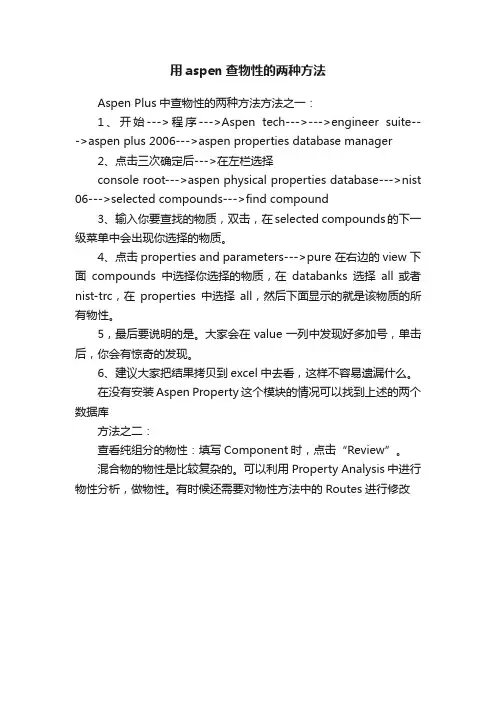
用aspen查物性的两种方法
Aspen Plus中查物性的两种方法方法之一:
1、开始--->程序--->Aspen tech--->--->engineer suite--->aspen plus 2006--->aspen properties database manager
2、点击三次确定后--->在左栏选择
console root--->aspen physical properties database--->nist 06--->selected compounds--->find compound
3、输入你要查找的物质,双击,在selected compounds的下一级菜单中会出现你选择的物质。
4、点击properties and parameters--->pure 在右边的view 下面compounds中选择你选择的物质,在databanks选择all 或者nist-trc,在properties中选择all,然后下面显示的就是该物质的所有物性。
5,最后要说明的是。
大家会在value一列中发现好多加号,单击后,你会有惊奇的发现。
6、建议大家把结果拷贝到excel中去看,这样不容易遗漏什么。
在没有安装Aspen Property这个模块的情况可以找到上述的两个数据库
方法之二:
查看纯组分的物性:填写Component时,点击“Review”。
混合物的物性是比较复杂的。
可以利用Property Analysis中进行物性分析,做物性。
有时候还需要对物性方法中的Routes进行修改。
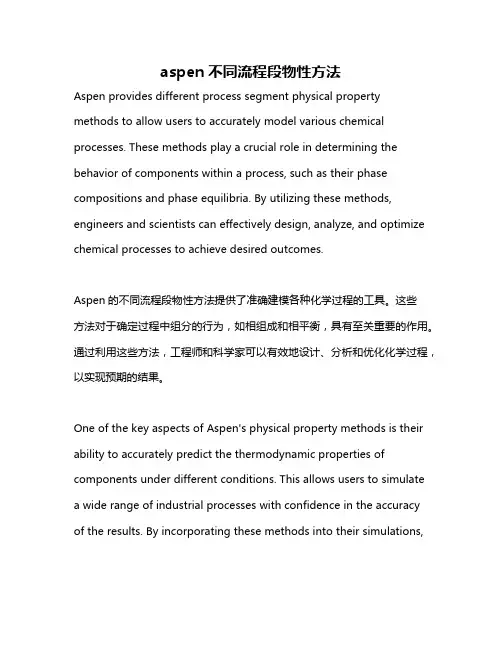
aspen不同流程段物性方法Aspen provides different process segment physical property methods to allow users to accurately model various chemical processes. These methods play a crucial role in determining the behavior of components within a process, such as their phase compositions and phase equilibria. By utilizing these methods, engineers and scientists can effectively design, analyze, and optimize chemical processes to achieve desired outcomes.Aspen的不同流程段物性方法提供了准确建模各种化学过程的工具。
这些方法对于确定过程中组分的行为,如相组成和相平衡,具有至关重要的作用。
通过利用这些方法,工程师和科学家可以有效地设计、分析和优化化学过程,以实现预期的结果。
One of the key aspects of Aspen's physical property methods is their ability to accurately predict the thermodynamic properties of components under different conditions. This allows users to simulate a wide range of industrial processes with confidence in the accuracyof the results. By incorporating these methods into their simulations,users can make informed decisions based on reliable data and ensure the success of their projects.Aspen的物性方法的一个关键方面是它们能够准确预测不同条件下组分的热力学性质。
求混合物的比容:v=m 3/mol在Aspen 中求比容,可以考虑利用v=体积流量/摩尔流量。
选择压缩机作为模拟的模块。
选择等熵压缩,设置出口压力只要稍高于进口压力就可以了。
例如:求取630kmol/h 的CO ,1130kmol/h 的H2O ,189Kmol/h 的CO2和63Kmol/h 的H2组成的混合物在1atm 和500K 下的比容。
用RK 方程。
根据上面的结果就可知进料的体积流率是82443.568m 3/h,摩尔流率是2012Kmol/h 。
那么计算比容=382443.56840.976/2012m kmol 。
求进料物流中气相分率:选择flash 作为模拟的模块,在设置flash 参数时,要求温度与压力都与进料物流的一致,这样在flash 中的就只进行单纯的气相与液相的分离,而不会发生气相进入液相或液相进入气相的情况,这样就可以根据flash 出口物流中的气液组分得到进料的气相分率等情况。
例如:在180F 及70psia 时,进料物流中丙烷、正丁烷、正戊烷、正辛烷的摩尔分率是0.1、 0.3、0.4 、0.2。
例如:下列物流离开精馏塔,其状态是138psia和197.5F。
如果压力被降低(绝热)到51psia,气相分率和温度是多少。
(提示在flash2前放一个阀,由阀的阻。
求解化学反应平衡时的各组分的多少:选择RGibbs反应器,只要将出口的温度与压力设置好就可以知道该条件下达到化学平衡时的各组分的量。
只要利用该方法计算的结果求出平衡常数K,与实际的常数作比较就可以了。
例如:水煤气变换制氢的化工过程222CO H O CO H+⇔+,在平衡时222co Hco H Oy yKy y=,由热力学数据给出500k时,K=148.4,按照化学计量比进料,求化学反应达到平衡时的平衡组分。
根据最后的反应结果计算K=0.9210.921135.91430.0790.079⨯=⨯,与给定的结果有些差别。
物性分析方法(Property Analysis)在进行一个流程模拟之前,最好先了解一下你所选物系,以及物系中物质的物性和相平衡关系,对所选体系偏离理想体系的程度有个初步的了解,对所选体系热力计算方法有个初步的认识。
只有这样才能够选择合适的物性计算方法,在得出模拟结果之后,才能保证模拟结果的可信度。
下面做一个CO2/Ar体系物性分析的例子,旨在抛砖引玉,有错误的地方还请读者批评指正。
1.开始设置选择模拟类型(Simulations)为:General with Metric Units,单位制可以根据自身选择的单位体系来定。
选择运行类型(Run Type)为:Property Analysis,当然在其它运行类型中也能够进行物性,不过这个运行类型没有流程图及其它一些要素,是专门为物性分析而设立的运行类型。
图12. Setup参数设置设置Setup中的一些参数,如Title,(这里可以不填写,但是最好还是设置一下,可以方便其它用户对你的模拟进行了解,增加其互通性)Unit,Run Type,其中Unit,Run Type 中的设置相当于第一步中的Simulation,Run Type设置,对于前面已经选择的类型在这里可以看到设置的结果如图2。
当然也可以重新设置。
它好处就是,可以很方便的使用户可以在不建立新模拟的情况下,改变单位制及运行类型。
在Description中可以填写对模拟的一些简单描述,可以在报告(.rep)中输出,可以增加其可读性。
其它的一些选项这里就不做介绍了。
图23. 在Component中定义组分在Component ID中输入CO2,AR即可,对于其它一些常用的物质直接输入其名字或分子式就行。
而对于一些结构复杂的物质可以运用Find来查找。
输入后结果如图3。
图3注:Elec Wizard:电解质向导,可以帮助用户输入电解质。
User Defined:输入用户自定义的组分。
Reorder:重新调整输入物质的顺序。
1.新建一个Aspen 临时文件,选Template,选Biank Simulation 也一样2.选择“ PropertyAnalysis ”3.按“NH”继续,Aspen中“X”表示下一步,设置完当页后点这个按钮就会自动到下一页的设置页面中,以下类似s 匚cjHipon*nts P T心『帀1弋叶:F uctiu击FlQr.^htztina '?ptF'^-7 ulfr. LltlHH3l -4.输入标题,随便输入注意图中红色方框,是设置该aspen文档的默认单位集,默认是ENG即英制单位,其温度是“ F”,后边会讲到。
点“ NT ”下一步■ Setup Specifications - Data BrowEer SBiKi母S predications'v ;匡]七|「朗G. 曙 ・ 片冋觀口; Bi 聲M »声犷xN ;甘|'/Global汨祁ion .Ac<Q^rt [irig Di^grQ?1.^血盘o口 壬.+.■于出:十$2 Ip◎ Specif itat IOI (9Sin'iulotion G ® Strejli- 'J L .IT -笏 Substreams & h l - .'ptl"Unitefl ■' i ict<ini 'Jiiit- ff f<^poitC'ptic < '>inpplienc-?F^.i'TiciTTFlawslt*«ting Opt :Results Sum'iiirry Fidt-.thalerUnis o| measurement Irip ut dal#□urfpijf results']ENG ENGGbbdl sewnge Run (ype - Property And^;:J3 二 Input Mod^-'£城助•茁k 尸 e r w r .....F|QW b 目論 T^mbiePiL pr&ssuts:i^rzj r u,r it?iei r丫叮门 和厂二11Valid ph 朿脅;Free walerJ出虛连械咅工胖苗擁二貞上苗左衣「诣矗兄帑筍. :tR I I T T iCI:<1 Ir puT C Q inpktr 5.输入“ water ”或者” H2O 都可以,点回车后图片如下继续点“N-”下一步6.选择“ Process type ”,常用物性方法计算类型,里面是不同的物性方法分类,比如当前选择的“COMMONS常用方法,” CHEMICA L化学工艺计算,“ ELECTROL为电解质计算,不同的物质计算要选择不同的物性计算方法集,当然同一种物质也可在不同物性方法集中的选择物性计算方法,不同的物性计算方法集计算出来的物性会有所区别,精确度也不一样,具体见附件本例中选择“ COMMON集即可Properties Speaficationc Data Browte-rI 1 p *11Hef^renced啪口XU D J IJ广wGiot>al Flcw>sheet Sectksnt£优「-匚心r 叫p I Htnr>Mc-irrur^ 「UMFAC ePci. m?r;0 Attr-ScalirSpecffk-afF i'_ |j*rt. IEctjrii .'itioiMe le<uLirPar/ifiieteDatziAn dly 山Prop-Srtcrropertp methods & moddsFrpces^ type;metliudHenry compor^riii:Pefr&leum c.ilcLhl.5ficFreevjaier metkKjdLW fitef solutiilrti1■ALL □COMMON_____________CHEMICALCOALFKOCELECTROLEMVIF1OMrjiSFRDC HF 凸口。
1.新建一个Aspen临时文件,选Template,选Blank Simulation也一样
2.选择“Property
Analysis”
3.按“N→”继续,Aspen中“N→”表示下一步,设置完当页后点这个按钮就会自动到下一页的设置页面中,以下类似
4.输入标题,随便输入
注意图中红色方框,是设置该aspen文档的默认单位集,默认是ENG,即英制单位,其温度是“F”,后边会讲到。
点“N→”下一步
5.输入“water”或者”H2O”都可以,点回车后图片如下
继续点“N→”下一步
6.选择“Process type”,常用物性方法计算类型,里面是不同的物性方法分类,比如当前选择的“COMMON”为常用方法,”CHEMICAL”化学工艺计算,“ELECTROL ”为电解质计算,不同的物质计算要选择不同的物性计算方法集,当然同一种物质也可在不同物性方法集中的选择物性计算方法,不同的物性计算方法集计算出来的物性会有所区别,精确度也不一样,具体见附件
本例中选择“COMMON”集即可
7.然后选择计算方法“STEAMNBS”此表为水和蒸汽计算
8. 继续点“N→”下一步后如图,点确定即可
9.点“New”
10.选“GENERIC”,普通即可
11.方框内设置流量及流量表示方法和单位,有摩尔,质量,体积
12.这里设置温度和压力,注意温度和压力单位,英制单位默认温度为‘F’,压力为’psia’ ,
“rearly”的帖子“如何用ASPEN11.1查询物理性质”中默认为‘C’,这是因为他在第4张图片中默认单位选的METCKGCM或SI-CBAR,至于单位集可百度
13.我们将压力设置为一个大气压,选择温度为变化量
14.选中“Temperature”,点击“Range/List”选择结果列表方式
在“rearly”的帖子“如何用ASPEN11.1查询物理性质”中,他设置的”Lower”为10,很多海友反应计算结果报错,这就是开头第4项默认单位选择的问题,
英制中温度单位为“F”,10F=-12℃,这时候的水已经成冰了,就不是计算方法“STEAMNBS”水和蒸汽计算范围了,所以会报错,故最低应设成32以上
15.选中“HXDESIGN”点“>”右移,HXDESIGN是计算热交换为主,下面计算密度,热容等等,可参考下面的英文解释
16.选择完成后不要点“N→”下一步,这里还有一个定义你想查询的物性,这个是可选的
点击左边树形图,选择方框所示
MASSVFRA:混合物的气相分率
MASSFLMX:混合物的质量流率
HMX:混合物的焓
RHOMX:混合物的密度
CPMX:混合物的恒压热容
PCMX:混合物临界状态下的临界压力
MUMX:混合物粘度
KMX:混合物的导热系数
SIGMAMX:表面张力
MWMX:混合物分子量
单位可根据个人习惯选择,物性可右键删除
17.一路确定
计算完毕,点击上图中红色方框内图标查看计算结果
18.点击左边树状图方框内文件夹图标,最后得到计算结果如下
可见变量“TEMP”变量中温度单位为’F’,点击改成“C”后就是我们熟悉的摄氏度了。